9FHY-004
Stampa su buste
Qui viene descritto come caricare le buste e stampare su di esse.
Eseguire i passaggi da 1 a 3.
Se non diversamente indicato, le schermate del computer o le illustrazioni utilizzate in questa sezione sono quelle relative a LBP673Cdw. A seconda del modello e del sistema operativo in uso, ciò che viene descritto in questa sezione può essere visualizzato in modo differente.
Passaggio 1 Caricamento delle buste
Prima di caricare le buste,

In primo luogo, preparare le buste ad esempio rimuovendo eventuali ondulazioni prima del caricamento per evitare inceppamenti della carta o la formazione di grinze.
1
Chiudere la linguetta di ciascuna busta.
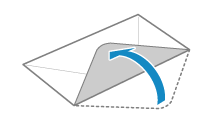
2
Appiattirle per fare fuoriuscire l'aria e verificare che i bordi siano ben pressati.
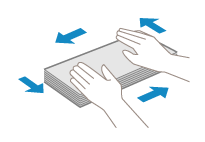
3
Addolcire eventuali angoli rigidi sulle buste e appiattire eventuali ondulazioni.
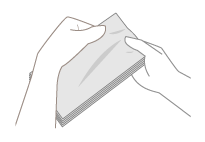
4
Allineare i bordi delle buste su una superficie piana.
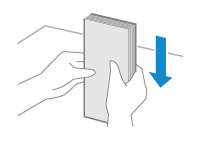
Caricamento nel vassoio multiuso (LBP673Cdw / LBP246dw / LBP243dw)
1
Chiudere le linguette.
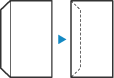
2
Caricare le buste in modo che il bordo con la linguetta sia rivolto verso il lato sinistro, con il lato anteriore (lato stampato) rivolto verso l’alto.
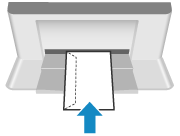
Successivamente, specificare il formato della carta e il tipo di carta. Buste caricate nel vassoio multiuso (LBP673Cdw / LBP246dw / LBP243dw)
Caricamento nel cassetto della carta (LBP673Cdw / LBP122dw)
Caricare le buste in modo che il bordo con la linguetta sia rivolto verso il lato sinistro, con il lato anteriore (lato stampato) rivolto verso l’alto.
LBP673Cdw
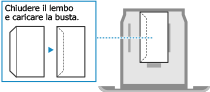
LBP122dw
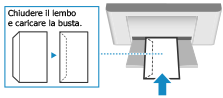
Successivamente, specificare il formato della carta e il tipo di carta.Buste caricate nel cassetto della carta (LBP673Cdw / LBP122dw)
Passaggio 2 Specificare il formato della carta e il tipo di carta
Buste caricate nel vassoio multiuso (LBP673Cdw / LBP246dw / LBP243dw)
Quando le buste sono caricate nel vassoio multiuso, sul display viene visualizzata la schermata di impostazione per selezionare il formato della carta. Seguire i passaggi di seguito per specificare le impostazioni.
1
Selezionare il formato delle buste caricate.
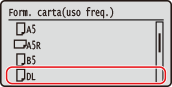
2
Selezionare <Busta>/<Busta 1> per il tipo di carta.
Sulla LBP246dw / LBP243dw, se non è possibile stampare correttamente con <Busta 1>, ad esempio perché il toner si stacca, provare a utilizzare <Busta 2>.
Successivamente, stampare da un computer. Passaggio 3 Stampa da computer
Buste caricate nel cassetto della carta (LBP673Cdw / LBP122dw)
1
Selezionare <Impostaz. carta> nella schermata Schermata princip..
2
Selezionare il cassetto della carta dove sono caricate le buste.
3
Selezionare il formato delle buste caricate.
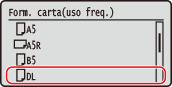
4
Selezionare <Busta> per il tipo di carta.
Successivamente, stampare da un computer. Passaggio 3 Stampa da computer
Passaggio 3 Stampa da computer
Il modo di stampare varia in base al sistema operativo del computer in uso. Per stampare, utilizzare il metodo appropriato per il sistema operativo.
Stampa da un computer Windows
1
Selezionare [Stampa] nel menu dell’applicazione.
2
Selezionare la macchina nella finestra di stampa e fare clic su [Preferenze], [Proprietà stampante], o [Proprietà].
3
Fare clic su [Alimentazione carta] nella finestra delle impostazioni di stampa del driver della stampante.
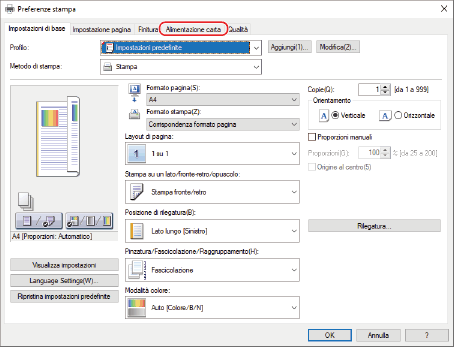
4
Selezionare l'alimentazione carta dove le buste sono caricate in [Alimentazione carta], e selezionare [Buste] in [Tipo di carta].
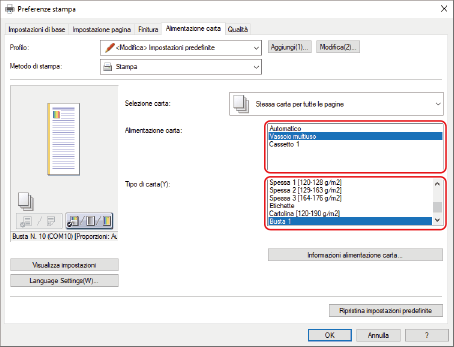
5
Fare clic su [OK].
6
Fare clic su [Stampa] o [OK] nella finestra di stampa.
Stampa da un computer Mac
Questa sezione utilizza macOS 10.15 come esempio. Le schermate possono variare in base alle versioni del sistema operativo.
1
Selezionare [Stampa] nel menu [File] dell’applicazione.
2
Selezionare la macchina in [Stampante].
Se non vengono visualizzate opzioni di stampa, fare clic su [Mostra dettagli] in fondo alla finestra di dialogo.
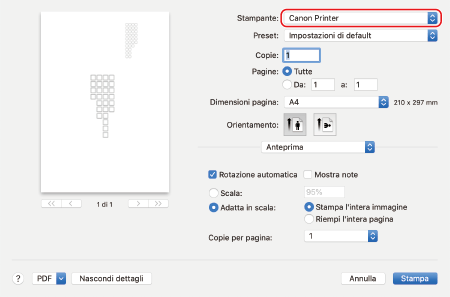
3
Selezionare il formato carta delle buste caricate in [Dimensioni pagina].
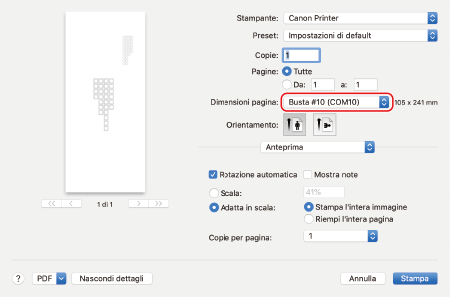
4
Dal menu a comparsa delle opzioni di stampa, selezionare [Caratteristiche stampante].
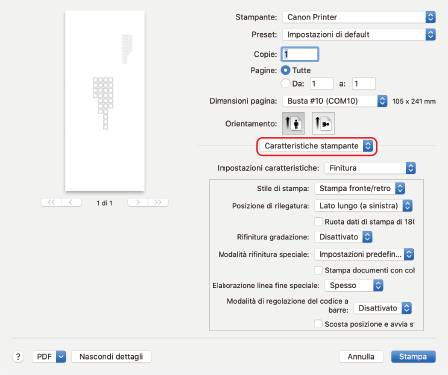
5
Selezionare [Alimentazione carta] in [Impostazioni caratteristiche], quindi selezionare [Busta 1] o [Busta 2] in [Tipo di carta].
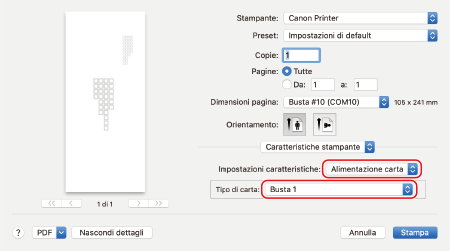
6
Fare clic su [Stampa].